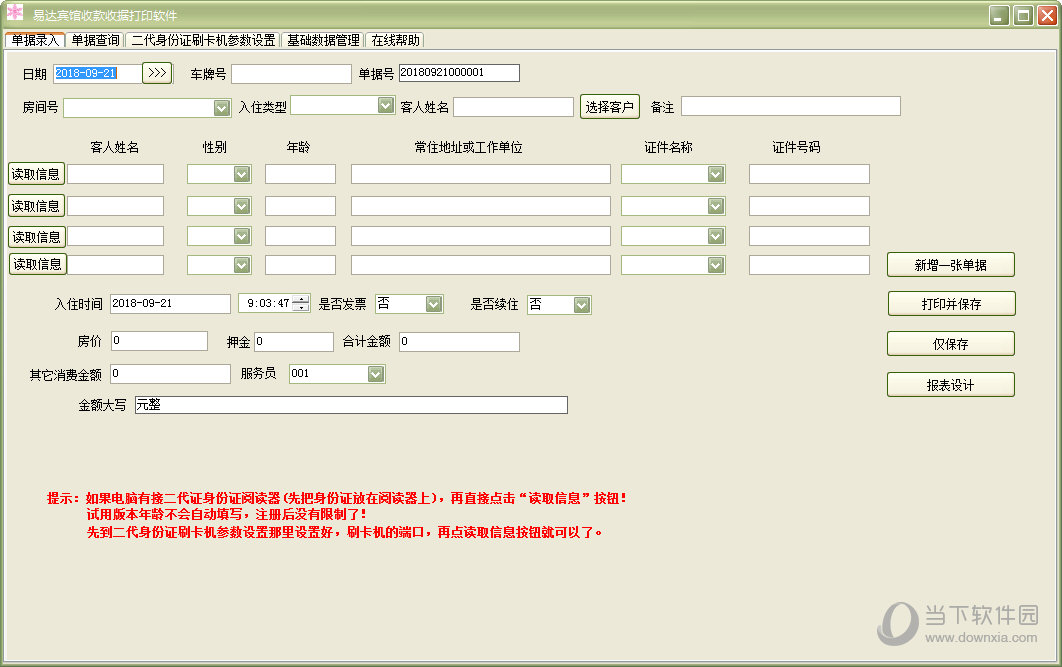【VR6.0下载】VRay 6.0 for 3dmax2018-2023英文破解版
VRay 6.0 for 3dmax渲染器介绍
Chaos发布了一个三维宣传视频,宣布支持 3D Max 的 VRay 6 渲染器正式版发布,该视频完全基于 Vray 6 工作流程,比如使用了 Chaos Scatter 为场景阵列数百万个模型,知识兔使用了 VRayEnmesh 生成复杂的模型表面,知识兔以及天空云等三大功能亮点。

>>>>>VRay 6.0 for 3dmax>>>>>
VRay 6.0 for 3dmax渲染器功能介绍
一、构建世界
使用新工具创造任何可以想象的东西,知识兔让您快速轻松地构建世界–没有限制。
Chaos Scatter
使用新的 Scatter 工具创建森林、田野、人群等。它可以在不占用大量内存情况下,快速、简单地为您的场景增添大量细节。这个可以说对森林的建模又对容易了 许多~
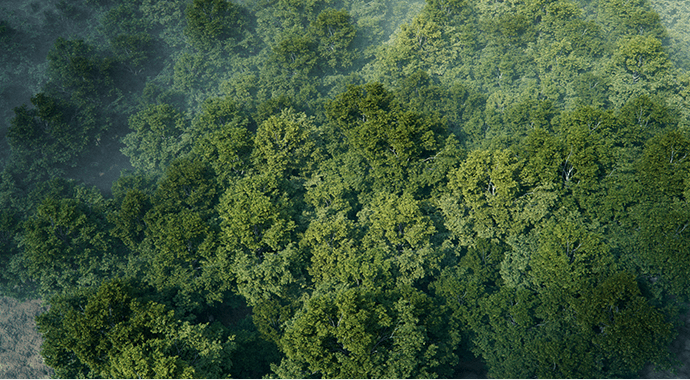
>>>>>VRay 6.0 for 3dmax>>>>>
V-Ray Enmesh
通过 Enmesh,您可以将几何转化为纹理——但它不是在一个表面上的重复图像,而是使用可平铺的几何图形。Enmesh 是创建栅栏和织物等图案的理想选择,而且知识兔它使用的内存相比置换或复制要少得多。

>>>>>VRay 6.0 for 3dmax>>>>>
支持置换的 V-Ray Decal
现在可以在V-Ray 6上使用 V-Ray Decal 为任何表面添加置换效果,知识兔以获得更逼真的墙体裂痕、岩石、浮雕字样等。
原本 V-Ray for SketchUp 和Rhino 最先有了 V-Ray Decal。但现在支持置换的 V-Ray Decal 竟然最先出现在 V-Ray for 3ds Max 上了。
V-Ray 代理物体层级结构
使用新的 V-Ray 代理分层视图轻松打开或关闭单个对象的可见性或材质覆盖。按名称设置自定义顺序,简化您的几何替换和自定义库的工作流程。
二、协同创作
快速推进项目审查和批准。
Chaos Cloud Collaboration
为您的工作进展获得快速、综合的反馈。从 V-Ray Frame Buffer 中直接将您的渲染结果上传到 Chaos Cloud Collaboration 中,与同事和客户分享您的工作,并添加评论和注释。
目前看来这个功能是能在家一起办公~但对于国内的我们好像用处不太大~
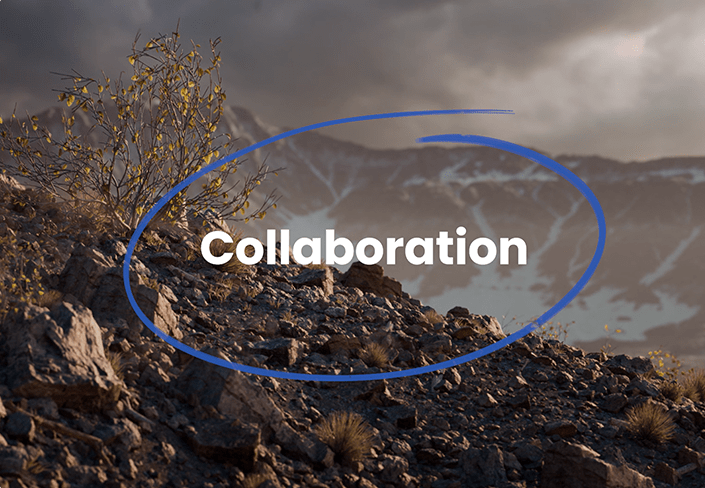
>>>>>VRay 6.0 for 3dmax>>>>>
三、简化工作流程
高效完成工作,节省时间发挥更多创意。
程序化云
使用 V-Ray 新的程序化云系统,只需知识兔点击几下,即可为您的环境制作合适的多云天空。(直接减少了设计师的工作流程哇~)

>>>>>VRay 6.0 for 3dmax>>>>>
新的地面投影
使用 V-Ray Dome Light 新的、更灵活的地面投影功能,提升 HDRI 环境渲染渲染效果。
更快的 UI 加载时间
使用着色网络连接时获得更流畅的体验。V-Ray 的材质和纹理界面现在具有更快的加载时间。
目前来看是简化了许多设计师的工作流程,就是不知道真实使用体验到底如何~
四、着色-增强
加速着色并创建更精确的物理材质。
增强 V-Ray Material 能量守恒
通过增强的 V-Ray 材质能量守恒,渲染更加物理精确的粗糙金属和其他反射表面。

>>>>>VRay 6.0 for 3dmax>>>>>
薄膜层
使用 V-Ray 材质中新的薄膜选项,创建逼真的肥皂泡、油污等。
V-Ray 材质更快的 SSS 模式
通过全新的 V-Ray 材质 SSS 模式,更快地渲染半透明材质。
五、更多功能。
VFB 支持全景图预览
现在,您可以直接在 V-Ray 帧缓存窗口中,预览您渲染的球形全景图。
VFB 中的构图指南层
无需单独的应用程序,即可微调场景的构图。通过自定义叠加 VFB 中新的构图指南层,可让您轻松尝试和增强图像构图。
安装步骤
第1步 根据3dmax版本下载VRay对应的版本,解压并打开下载的安装包,知识兔双击运行VRay程序(这里以2022版为例进行演示)
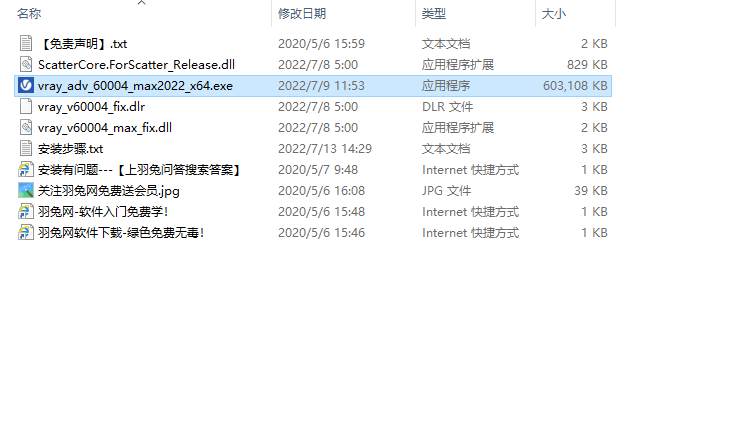
知识兔双击运行VRay程序
第2步 勾选【I accept……】知识兔点击Aavanced
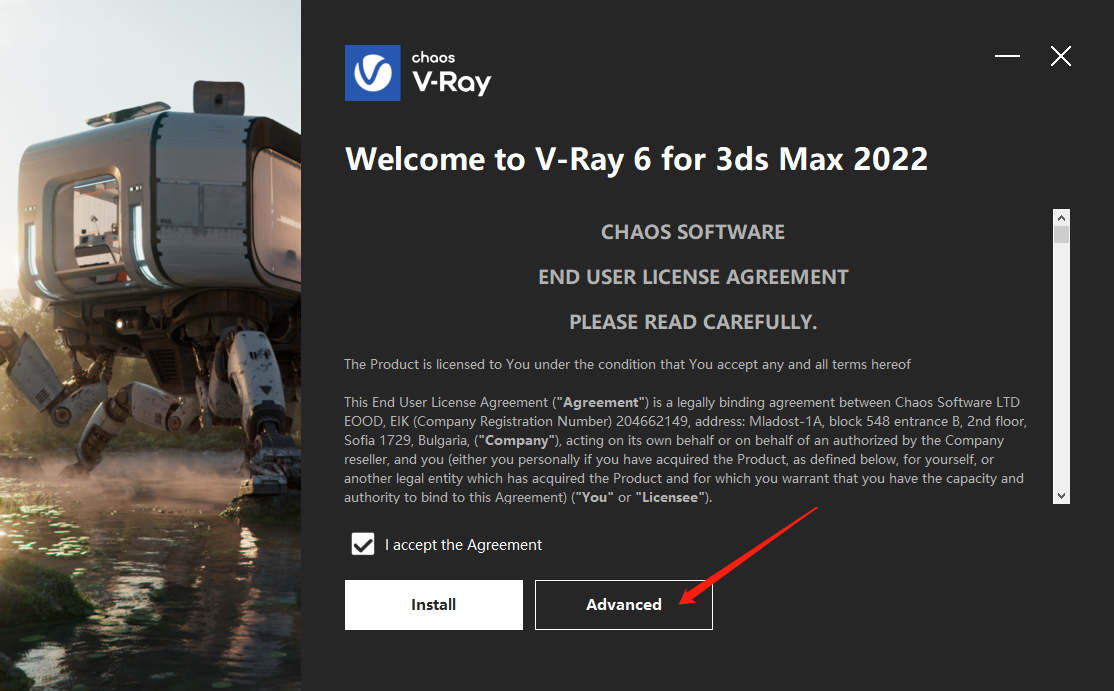
勾选【I accept……】知识兔点击Aavanced
第3步 知识兔点击【Don’t share】
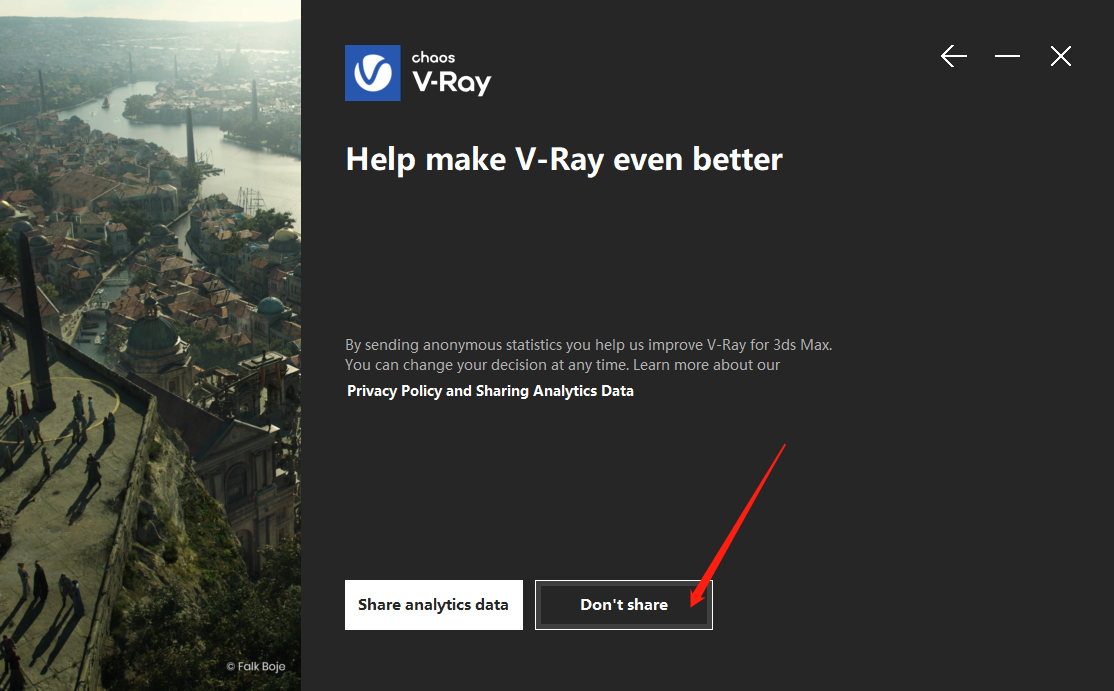
知识兔点击【Don’t share】
第4步 知识兔点击Continue
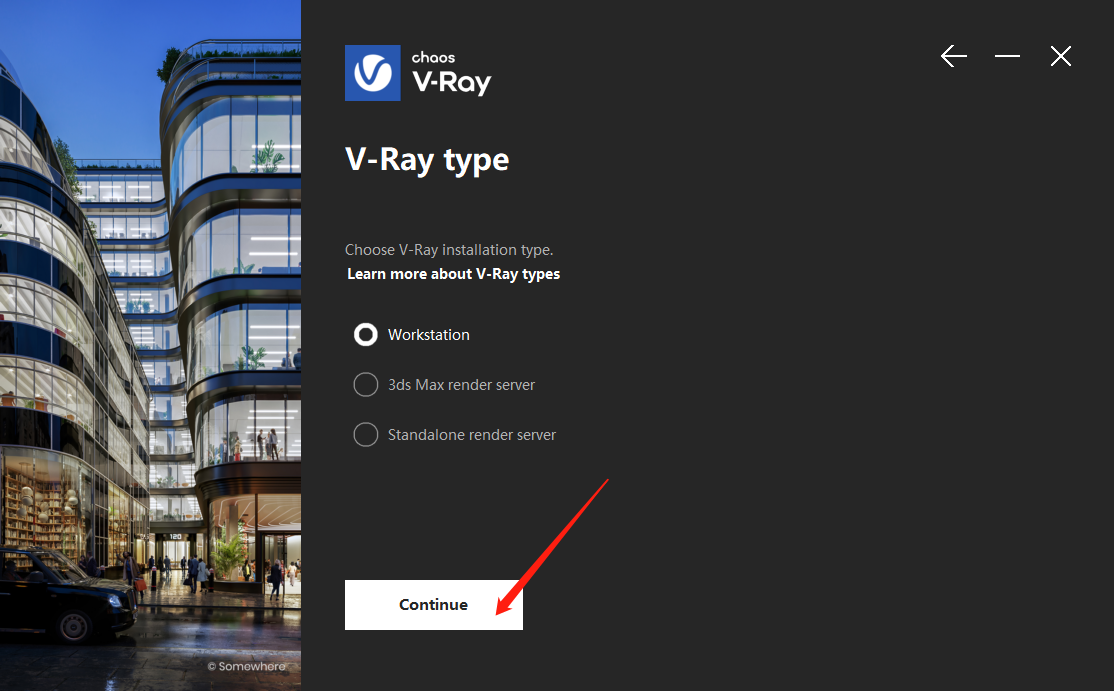
知识兔点击Continue
第5步 可以根据需要修改VRay渲染器的安装路径,默认是装在C盘,然后知识兔点击Continue
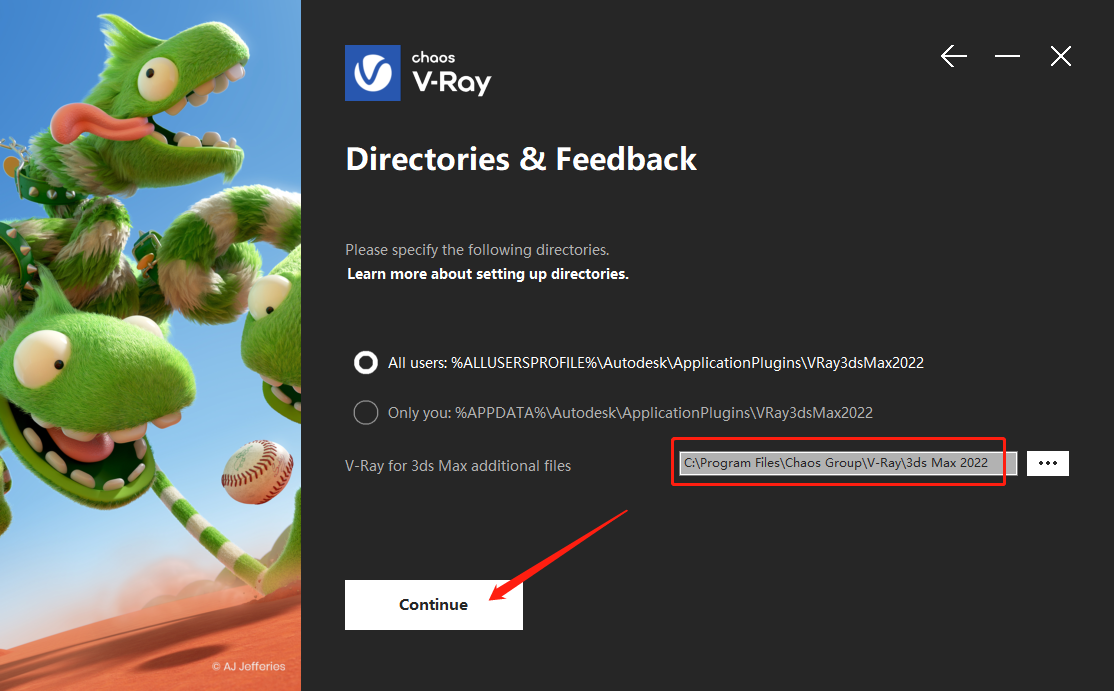
可以根据需要修改VRay渲染器的安装路径,默认是装在C盘,然后知识兔点击Continue
第6步 选择【Remote】,知识兔点击Install
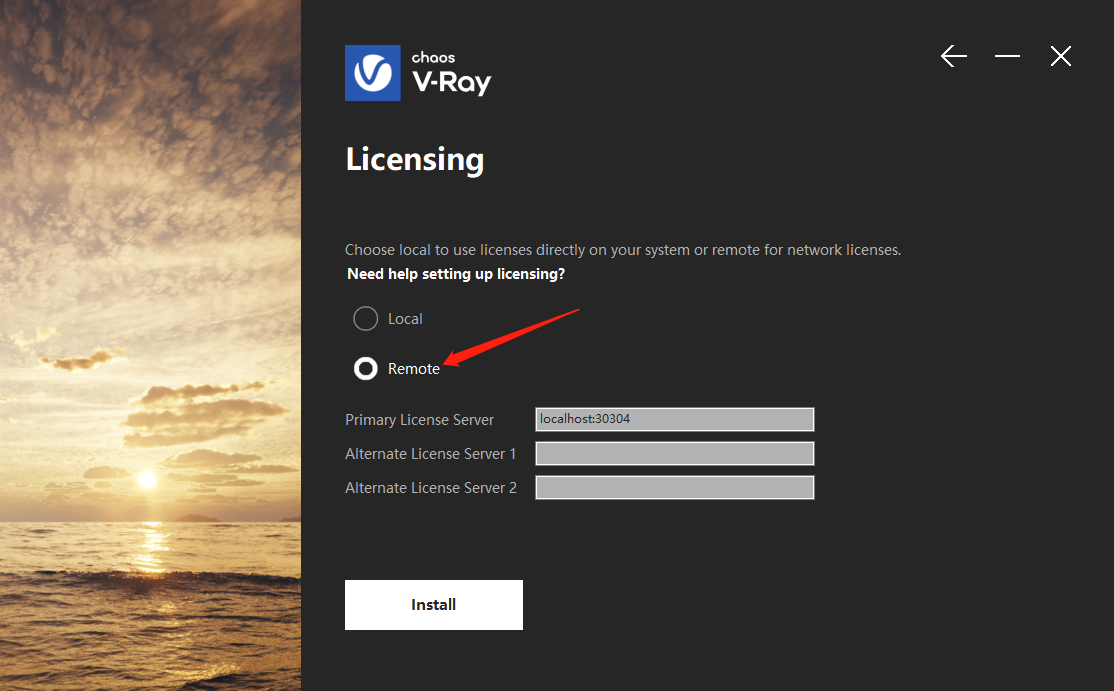
选择【Remote】,知识兔点击Install
第7步 安装完成后,知识兔点击Done
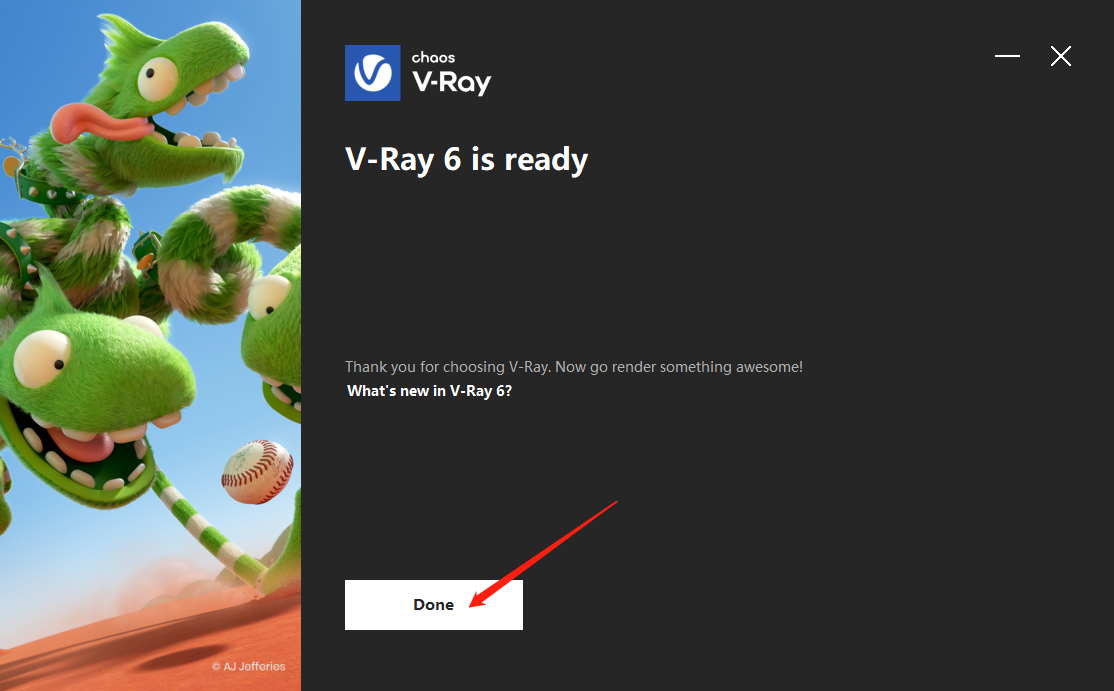
知识兔点击Done
第8步 回到安装包文件夹,拷贝vray_v60004_fix.dlr到3DS MAX安装目录下,默认目录是:C:\Program Files\Autodesk\3ds Max 2022\plugins 或者C:\Program Files\Autodesk\3ds Max 2022\plugins\vrayplugins (不要两个位置都放)
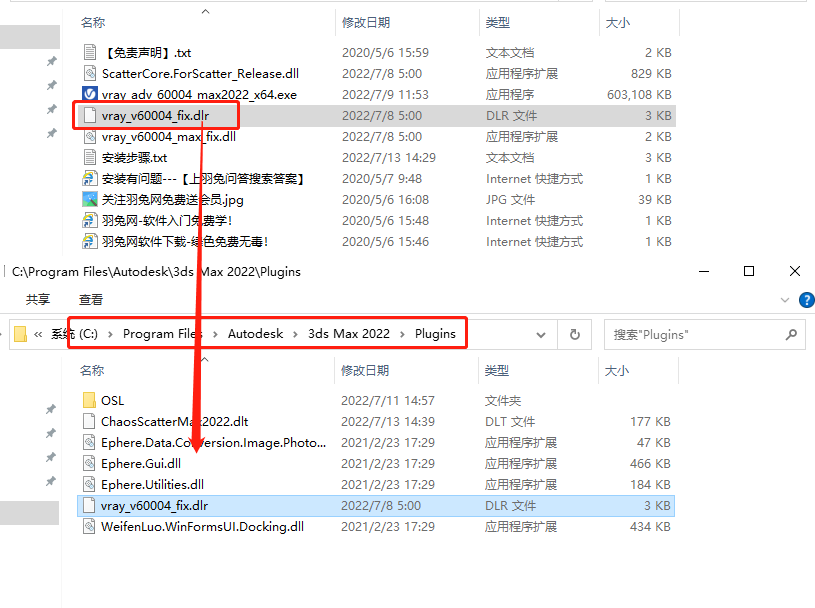
拷贝vray_v60004_fix.dlr到3DS MAX安装目录下,默认目录是:C:\Program Files\Autodesk\3ds Max 2022\plugins 或者C:\Program Files\Autodesk\3ds Max 2022\plugins\vrayplugins (不要两个位置都放)
第9步 拷贝vray_v60004_max_fix.dll到如下位置: 2018-2021版本的位置:C:\Program Files\Chaos Group\V-Ray\3ds Max 2021\bin\plugins
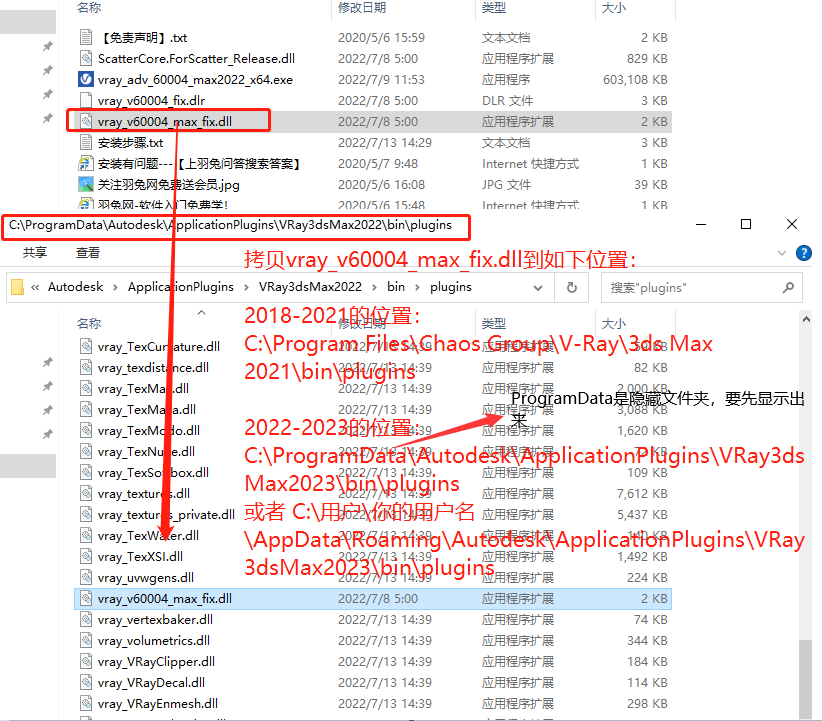
2022-2023版本的位置:C:\ProgramData\Autodesk\ApplicationPlugins\VRay3dsMax2022\bin\plugins 或者 C:\用户\你的用户名\AppData\Roaming\Autodesk\ApplicationPlugins\VRay3dsMax2022\bin\plugins
第10步 拷贝ScatterCore.ForScatter_Release.dll 到C:\Program Files\Chaos Group\Scatter\3ds Max 2022
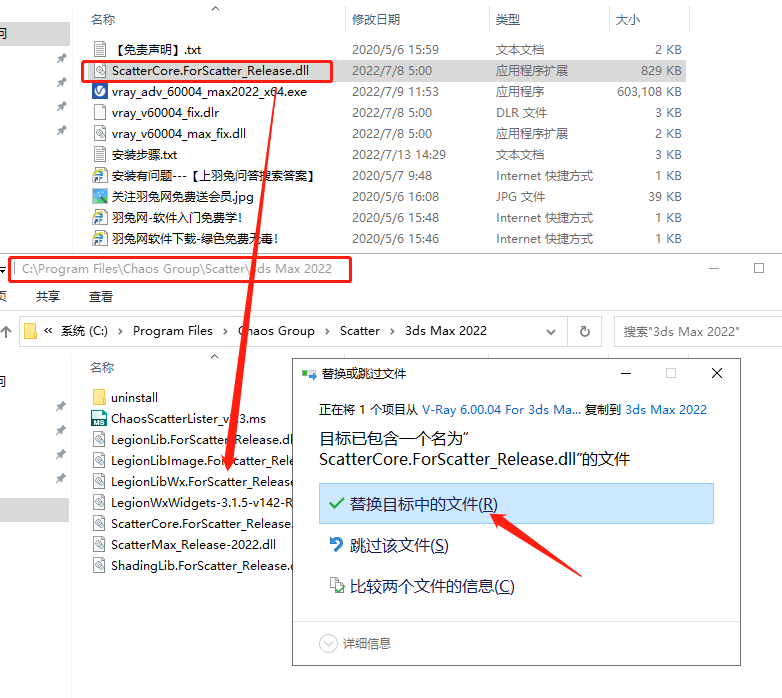
拷贝ScatterCore.ForScatter_Release.dll 到C:\Program Files\Chaos Group\Scatter\3ds Max 2022
第11步 至此,VRay6.0安装破解完成,知识兔打开3dmax2022,按键盘【F10快捷键】调出VR设置窗口,(暂时只有英文版)
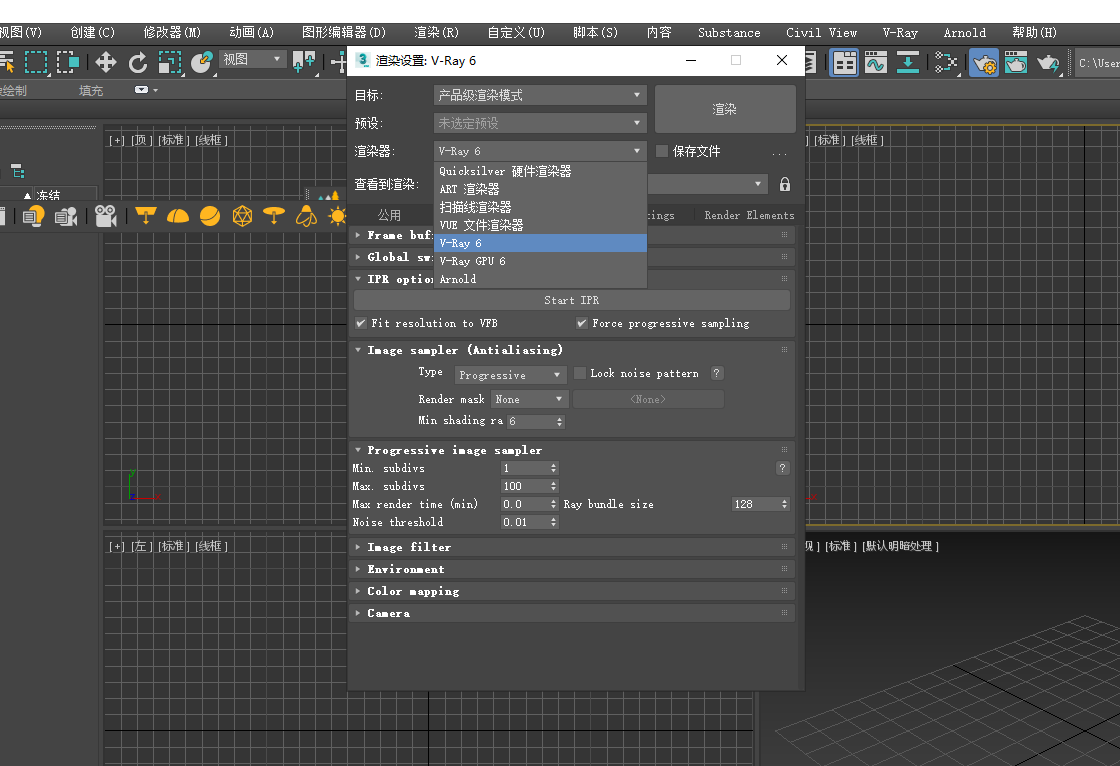
可以开始使用VRay渲染器
下载仅供下载体验和测试学习,不得商用和正当使用。

![PICS3D 2020破解版[免加密]_Crosslight PICS3D 2020(含破解补丁)](/d/p156/2-220420222641552.jpg)